Graba vídeo, audio, juegos y cámara web para grabar momentos preciosos fácilmente.
¿Cómo grabar en Amazon Prime Videos? Pasos para todos los dispositivos
Aunque Amazon Prime ofrece descargas sin conexión, a veces tiene limitaciones. ¿Qué pasa si quieres capturar escenas específicas, crear momentos destacados o guardar el contenido para uso personal? ¡Aprende a grabar en Amazon Prime ahora! Afortunadamente, no tendrás problemas, ya que hay muchas maneras de hacerlo. Explora ahora los cinco métodos para grabar en Amazon Prime en PC y móvil; disfruta de tus videos favoritos de Amazon Prime donde y cuando quieras.
Lista de guías
Consejos y técnicas fáciles para grabar vídeos de Amazon Prime Las 3 mejores formas de grabar en Amazon Prime para Windows/Mac Cómo grabar en Amazon Prime de dos maneras para Android/iOS| Método | Características |
| Grabador de pantalla | Puede grabar la pantalla y el audio del sistema y el micrófono, con área personalizable y soporte para cámara web. |
| Barra de juegos de Windows | Herramienta integrada de Windows para grabación de pantalla y audio. |
| Estudio OBS | Un grabador gratuito, de código abierto y altamente personalizable con soporte de transmisión. |
| Grabadora integrada de iOS | Grabación sencilla con captura de audio para dispositivos iOS. |
| Grabadora integrada de Android | Grabación integrada con audio para Android. |
Consejos y técnicas fáciles para grabar vídeos de Amazon Prime
Antes de profundizar en el delicado proceso de grabar en Amazon Prime, conviene considerar algunos consejos. Hay muchos factores que debes considerar para grabar videos de Amazon Prime fácilmente. Estos son:
Respetar las leyes de derechos de autor
Si bien puedes usar aplicaciones de terceros para grabar videos de Amazon Prime, es necesario respetar los derechos de autor de Amazon Prime Video. Debes conocer sus términos de servicio, que establecen que grabar y distribuir su contenido puede conllevar la suspensión o consecuencias legales. Por lo tanto, asegúrate de que esta copia sea solo para ti cuando grabes videos de Amazon Prime.
Calidad
Al ver la serie, asegúrate de usar la mejor calidad disponible. Lo bueno es que Prime Video ofrece hasta 4K en algunos títulos. En cuanto al audio, usa un sistema de sonido de alta calidad, ya que la mayoría de los títulos son compatibles con Dolby Atmos o sonido envolvente.
Ancho de banda y uso del hardware
Antes de grabar en Amazon Prime, verifica tu conexión a internet. Para HD estándar, se recomiendan al menos 5 Mbps, mientras que para 4K se necesitan alrededor de 25 Mbps o más. Una conexión de baja calidad puede provocar buffering o baja calidad, lo que resulta en grabaciones deficientes.
Funcionalidad DVR
A diferencia de otros servicios de cable, Amazon Prime no cuenta con función DVR. No graba transmisiones en vivo ni de otro tipo para almacenarlas en dispositivos personales. Sin embargo, cuenta con una función de descarga para algunos títulos que permite guardar videos temporalmente en el dispositivo.
Siguiendo estos consejos, podrás aprovechar al máximo tu experiencia de grabación en Amazon Prime Video y evitar problemas legales o técnicos. ¿Qué herramientas usar para aprender a grabar en Amazon Prime? Consulta la tabla a continuación para ver un resumen de las cinco herramientas que se describen en las siguientes secciones.
Las 3 mejores formas de grabar en Amazon Prime para Windows/Mac
Al grabar en Amazon Prime Video, puedes hacerlo de varias maneras en tu PC Windows o Mac, cada una con sus propias funcionalidades y enfoques. Explora las tres herramientas a continuación y aprende a grabar en Amazon Prime.
1. 4Grabador de pantalla Easysoft
Un software de grabación versátil y repleto de funciones para Windows y Mac, perfecto para tus necesidades de grabación de Amazon Prime Video. Además de permitirte grabar la pantalla, el audio y la cámara web de forma selectiva o simultánea, el Grabador de pantalla Te garantiza resultados de grabación de alta calidad. Además, permite guardar grabaciones en varios formatos, lo que garantiza su compatibilidad con varios dispositivos. Gracias a su interfaz intuitiva y potentes funciones como ajustes personalizables, herramientas de anotación y más, el programa es perfecto para quienes buscan resultados de alta calidad en sus proyectos de grabación. ¡Anímate y descubre cómo funciona la magia de grabar en Amazon Prime!

Admite grabación HD y 4K, lo que le brinda contenido de Amazon Prime con una claridad nítida.
Le permite elegir un área específica para grabar, desde pantalla completa hasta tamaño personalizado.
Proporciona configuraciones de vídeo y audio personalizables para obtener el resultado que deseas.
Proporciona configuraciones de vídeo y audio personalizables para obtener el resultado que deseas.
100% seguro
100% seguro
Paso 1Abierto Grabador de pantallay haz clic en la opción "Grabadora de video" para comenzar. Luego, elige "Completa" para grabar a pantalla completa o "Personalizada" para seleccionar un área específica. Asegúrate de que la ventana de Amazon Prime Video esté lista para grabar.

Paso 2Habilite “Sonido del sistema” para capturar audio del contenido de Amazon Prime y “Micrófono” para su voz; tire de sus diapositivas para cambiar los volúmenes si es necesario.

Paso 3Haz clic en el botón "REC" a la derecha cuando estés listo. Luego, usa la caja de herramientas para anotar en la pantalla o tomar capturas de pantalla durante la grabación.

Etapa 4Al terminar, haz clic en el botón "Detener". Accederás a la ventana de vista previa, donde podrás editar tu Amazon Prime grabado. Haz clic en "Guardar" si estás de acuerdo.

2. Barra de juegos de Windows
A continuación, tienes aquí la barra de juegos de Windows, una herramienta integrada para Windows 11/10Con esta función, puedes grabar fácilmente la actividad de la pantalla y el audio, ideal si quieres aprender a grabar fútbol en Amazon Prime o simplemente capturar detalles en pantalla. Aunque carece de funciones avanzadas como la edición de video, es ideal para quienes buscan una solución de grabación rápida y sencilla.
Activa la Barra de Juego presionando las teclas "Windows + G" y selecciona el contenido de Amazon Prime que quieras grabar. En "Capturar", haz clic en el botón "Grabar".
● Para detener, haga clic en el botón “Detener” o use las teclas “Windows + Alt + R” y verá su video en la carpeta “Videos” de “Capturas”.
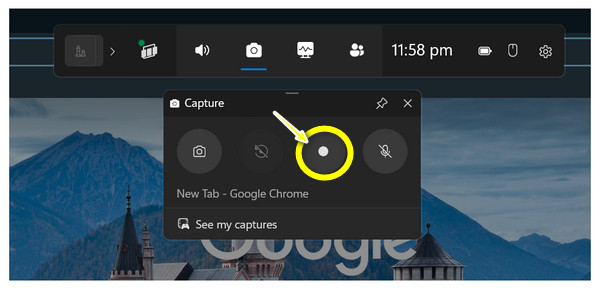
3. Estudio OBS
Pasando a Estudio OBS, un software de grabación gratuito muy apreciado por sus numerosas funciones de personalización y profesionales. Esta herramienta está diseñada para usuarios que buscan mayor libertad para controlar su configuración de grabación, con opciones avanzadas como superposiciones, mezcla de video y creación de múltiples escenas. Aunque al principio puede resultar abrumador, merece la pena dedicarle tiempo. Así que aquí te explicamos cómo grabar Amazon Prime Video en PC:
● Ejecuta OBS en tu computadora. Comienza haciendo clic en el botón "Agregar" en el cuadro "Escenas" y asígnale el nombre que prefieras. Ahora, en el cuadro "Fuentes", haz clic en el botón "Agregar" y selecciona "Captura de ventana".
● A continuación, selecciona la ventana de Amazon Prime en la lista y haz clic en el botón "Iniciar grabación". Al terminar, haz clic en el botón "Detener grabación" y tu vídeo se guardará en la carpeta que configuraste en la configuración de OBS.
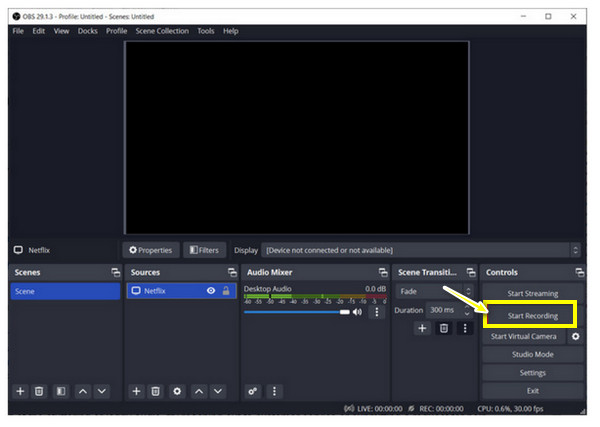
Cómo grabar en Amazon Prime de dos maneras para Android/iOS
Después de ver el escritorio, ¡también puedes grabar en Amazon Prime con tu móvil! Por suerte, los dispositivos iPhone y Android tienen grabadora de pantalla integrada, así que no necesitas instalar nada para capturar la pantalla. Sigue los pasos para grabar en Amazon Prime Video, según tu dispositivo.
¿Cómo grabar en Amazon Prime a través de la grabadora incorporada de iOS?
● Prepara tu Amazon Prime Video, luego deslízate hacia abajo desde la esquina superior derecha de la pantalla o deslízate hacia arriba para acceder al “Centro de control”, según lo que estés usando.
● Pulsa "Grabación de pantalla" para iniciar la cuenta regresiva. Una vez finalizado el contenido, detén la grabación accediendo de nuevo al "Centro de control" y pulsando el botón "Grabación". Se guardará en la app Fotos.
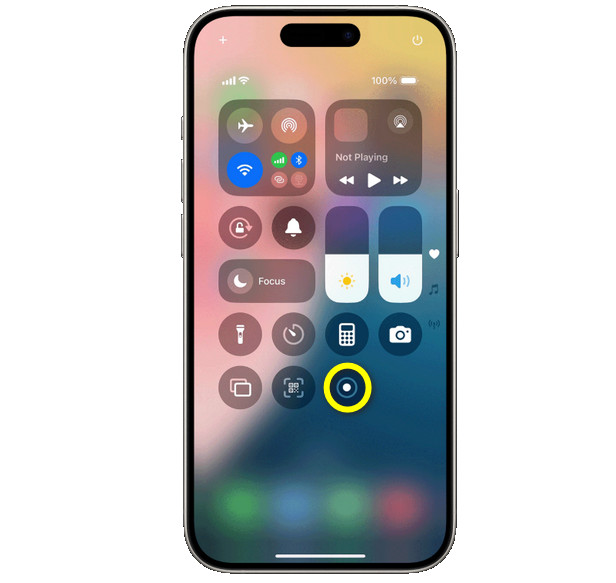
Cómo grabar en Amazon Prime con la grabadora integrada de Android
En tu dispositivo, desliza hacia abajo desde la parte superior para acceder al menú "Configuración rápida" y comprueba si hay un botón de "Grabación de pantalla". Si no lo hay, vuelve a deslizar hacia abajo para acceder al menú completo.
● Si tu contenido de Amazon Prime está listo, reprodúcelo y pulsa el botón "Grabación de pantalla" para comenzar. Después, termínalo y estará en tu Galería.
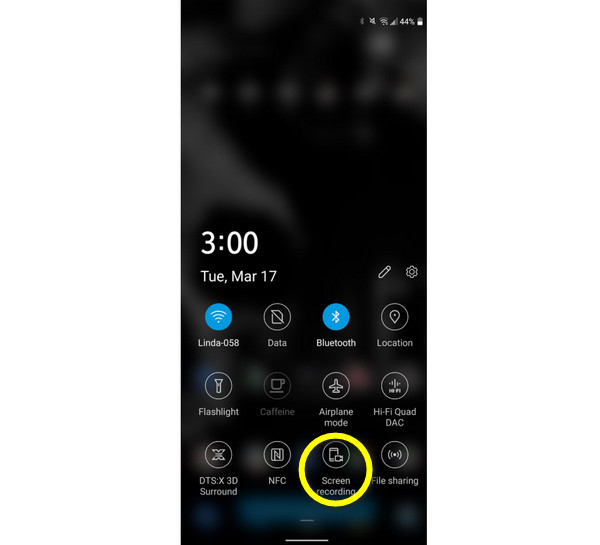
Conclusión
Aunque los DVR no son compatibles con el DRM de Amazon Prime, aquí te mostramos cómo grabar en Amazon Prime y consejos para ello. Entre tantas herramientas de grabación disponibles en cualquier dispositivo, un software como 4Easysoft Screen Recorder ofrece una solución fiable para guardar tus programas favoritos con alta calidad. Con sus ajustes de salida personalizables, selección de área, herramientas de edición y mucho más, puedes disfrutar grabando contenido a tu gusto. Pruébalo. Grabador de pantalla gratuito para Windows/Mac ¡ahora!
100% seguro
100% seguro


